SOLIDWORKS included myCADTools là sự kết hợp giữa SOLIDWORKS 3D CAD và myCADTools, giải pháp đối tác vàng của SOLIDWORKS, cung cấp các tính năng và công cụ hỗ trợ tuyệt vời cho người dùng SOLIDWORKS trong hoạt động thiết kế và sản xuất. Đó là lí do myCADTools hiện được sử dụng và yêu thích bởi hơn hàng ngàn kỹ sư SOLIDWORKS trên thế giới.
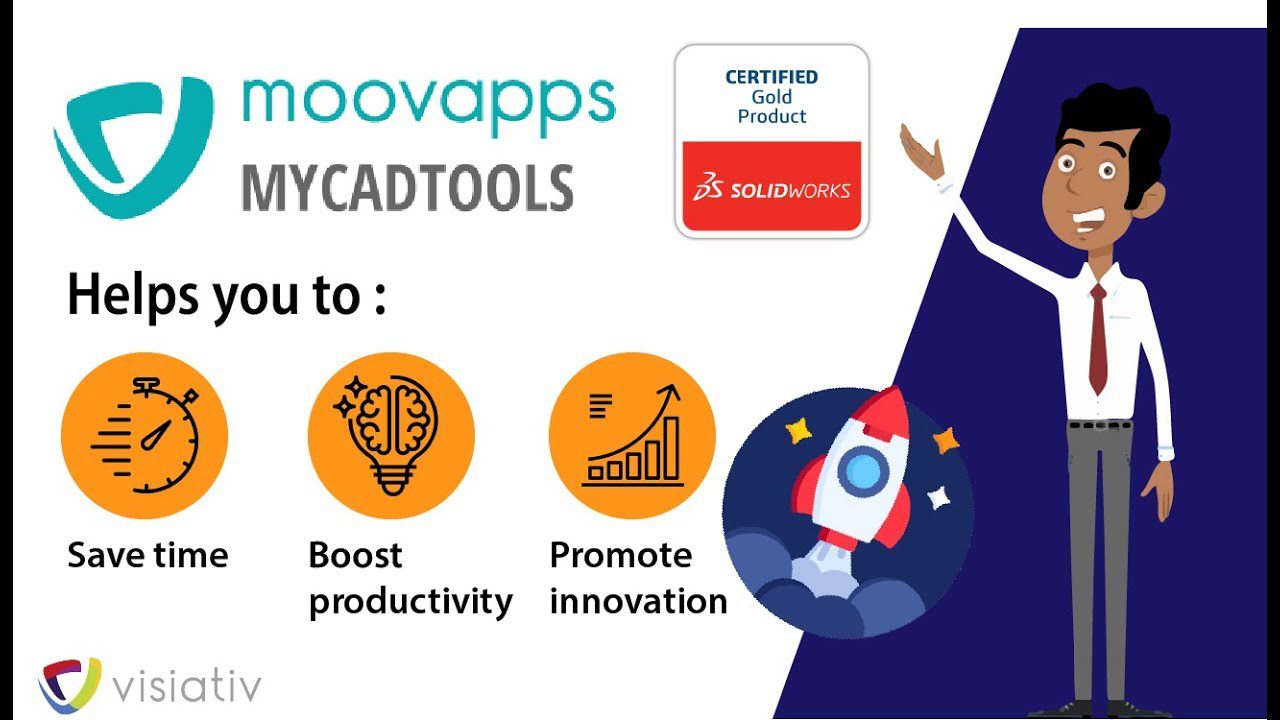
Mua phần mềm SOLIDWORKS bản quyền tặng gói dịch vụ MySolidWorks Professional
Bảng giá phần mềm SOLIDWORKS mới nhất 2020
SOLIDWORKS included myCADTools là gì?
SOLIDWORKS included myCADTools là sự kết hợp giữa SOLIDWORKS 3D CAD và myCADTools.
- SOLIDWORKS là giải pháp 3D nổi tiếng thế giới và là một trong những phần mềm thiết kế 3D được sử dụng phổ biến nhất tại Việt Nam hiện nay. SOLIDWORKS được ứng dụng trong hầu hết các lĩnh vực công nghiệp, cơ khí chế tạo, công nghiệp đóng gói, hàng tiêu dùng, điện, điện tử, năng lượng, y tế, nội thất, kiến trúc… Hiện nay, SOLIDWORKS ngày càng phát huy ứng dụng của một phần mềm thiết kế 3D mạnh mẽ thậm chí ngay cả trong những lĩnh vực như thời trang, điện ảnh, sân khấu…
- myCADTools là giải pháp đối tác vàng của SOLIDWORKS được xây dựng và phát triển bởi hãng phần mềm Visiativ, Pháp với hơn 30 năm kinh nghiệm trong lĩnh vực phần mềm và chuyển đổi kỹ thuật số hỗ trợ hơn 15.000 khách hàng doanh nghiệp toàn cầu.
Sử dụng SOLIDWORKS included myCADTools có lợi gì hơn so với chỉ sử dụng SOLIDWORKS?
Dưới đây là những điểm nổi bật mà người dùng được nhận từ SOLIDWORKS included myCADTools

Nhóm công cụ Drawing Tools
Smart Drawings
Từ một lắp ghép, SmartDrawings tự động tạo ra tất cả các bản vẽ định nghĩa của tất cả các component được tham chiếu trong lắp ghép. Bạn cũng có thể tạo tất cả các định nghĩa bản vẽ từ một danh sách các chi tiết hoặc lắp ghép. SmartDrawings cho phép bạn chọn các mẫu vẽ với các tùy chọn và chế độ xem được xác định trước cho từng loại tài liệu.
- Tự động tạo tất cả các bản vẽ định nghĩa của một dự án
- Tự động tạo chế độ xem, chú thích, kích thước, ghi chú, bóng bay và BOM
- Tự động đặt tên tập tin bản vẽ
- Tạo chế độ xem mẫu phẳng cho các bộ phận kim loại
- Tạo một bản vẽ cho mỗi cấu hình
SmartBalloons
Với SmartBalloons, bạn có thể tạo tài liệu thông minh hơn. Bằng cách làm nổi bật đồ họa các thuộc tính, bạn sẽ cho phép người dùng, trong nháy mắt, có tất cả thông tin cho từng thành phần hoặc cụm lắp ráp phụ. Tiết kiệm thời gian và tối ưu hóa sự hiểu biết của các đồng nghiệp của bạn trong các bộ phận khác nhau của công ty bạn.
- Không giới hạn số lượng thuộc tính được trích xuất
- Tạo Balloons trên các thành phần cấp đầu tiên của bản vẽ lắp ráp
- Nối nhiều thuộc tính văn bản hoặc biểu thức
- Tạo Balloons trên phần tử hàn
Layer Manager
Màu sắc thường là một trợ giúp tuyệt vời trong việc hiểu bản vẽ lắp ghép. Thay vì lãng phí hàng giờ làm việc mà không có giá trị gia tăng, bạn có thể phân phối các chú thích trong các layer được xác định trước trong vài giây và tự động gán các layer cho các chi tiết của bạn. Do đó, bạn cải thiện mức độ dễ đọc của bản vẽ và trên hết, bằng cách cấu trúc dữ liệu của bạn thành các layer, bạn làm phong phú thêm các file export DXF và DWG của mình.
- Tạo và phân phối các chú thích trên các layer được xác định trước
- Tự động tạo một layer cho mỗi assembly component
- Tự động gán màu cho các component layer
- Tự động đặt tên các component layer
EdgeAnnotations
Đừng lãng phí thời gian để tạo, kéo và chỉnh sửa khối của bạn để chú thích các bản vẽ của bạn theo ISO 13715. Với công cụ này, bạn có thể dễ dàng tạo một chú thích cạnh không xác định và tạo ra các bản vẽ của bạn một cách nhanh chóng trong khi tuân thủ các tiêu chuẩn.
- Chú thích một cạnh theo ISO 13715
- Chỉnh sửa chú thích cạnh
AssociationBoard
Trong một số loại công việc, chẳng hạn như lắp ghép hoặc tài liệu, việc sử dụng BOM đơn giản không phải lúc nào cũng đủ rõ ràng cho người dùng. Việc sử dụng AssociationBoard cho phép giao tiếp tốt hơn bằng cách cung cấp, ngoài các thuộc tính thông thường, tổng quan về đồ họa của các thành phần của lắp ghép. Giao tiếp sử dụng hình ảnh dẫn đến giao tiếp hiệu quả hơn.
- Tự động tạo chế độ xem bản vẽ cho từng thành phần trong một lắp ghép
- Tự động trích xuất các thuộc tính thành phần cho từng chế độ xem được tạo
- Bố trí tự động và tùy biến
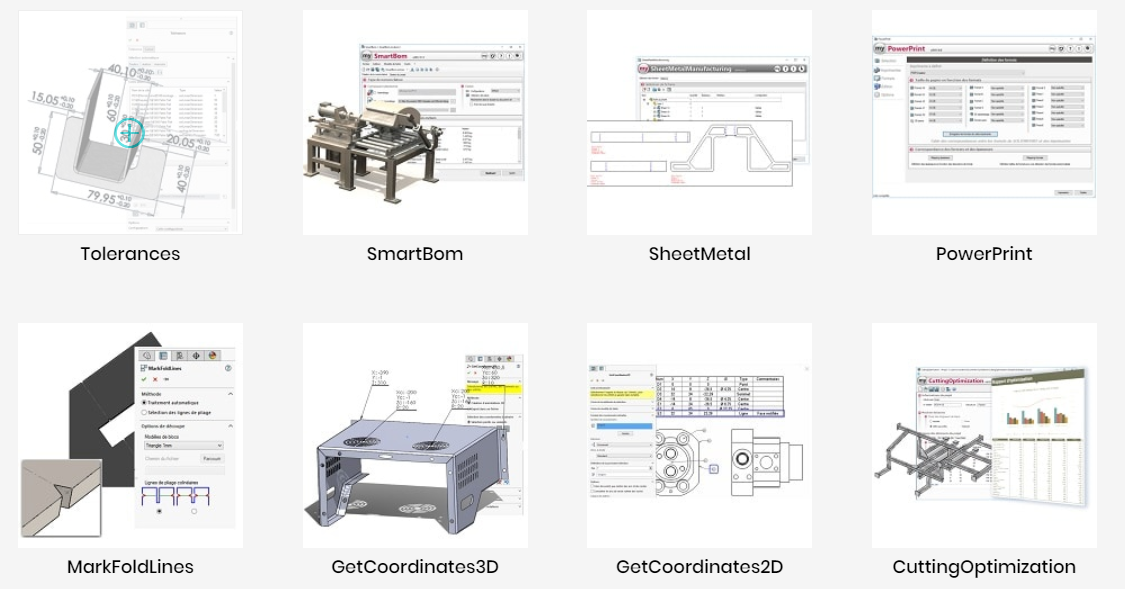
Nhóm công cụ sản xuất
Tolerance – Tự động áp dụng bảng dung sai
Bằng cách tạo cấu hình vật liệu tối thiểu hoặc tối đa cho các bộ phận của bạn, bạn có thể mô phỏng 3D trực tiếp trong các thao tác bằng việc lựa chọn dung sai của bạn do đó nó sẽ mô phỏng việc lắp ráp và vận hành các thiết kế của bạn.
Ngoài ra, chi tiết có kích thước trung bình có thể được sử dụng trực tiếp bằng cách sản xuất để lập trình đường chạy dao với phần mềm CAM của bạn.
- Tự động áp dụng dung sai từ bảng Excel.
- Tự động tạo các bộ phận dựa trên kích thước trung bình.
- Tạo chi tiết tối thiểu hoặc tối đa từ kích thước dung sai.
- Lưu trữ các nghiên cứu khác nhau trong tài liệu.
- Áp dụng dung sai cho một nhóm kích thước.
SmartBom
SmartBom cho phép bạn tạo BOM từ thành phần lắp ráp, thành phần hàn hoặc bản vẽ.
- Bộ lọc khai thác khác biệt.
- Ghép một số thuộc tính vào cùng một cột.
- Sửa đổi tính năng trực tiếp trong danh sách vật liệu.
- Tạo BOM tệp SOLIDWORKS từ một thư mục.
- Tạo và lưu các mẫu BOM khác nhau
- Xuất sang định dạng Văn bản, Excel hoặc định dạng XML.
- Xuất các component được hàn.
- Khôi phục các thuộc tính từ tất cả các cấu hình của một tập tin.
- Kết nối với cổng PDM(yêu cầu license myPDMtools).
Sheet Metal
Việc sản xuất các chi tiết kim loại tấm liên quan đến việc cắt các flat pattern. Do đó, cần thiết phải tạo ra các flat pattern SOLIDWORKS và nhóm chúng theo vật liệu và độ dày. Việc tạo các bản vẽ cắt này rất tẻ nhạt và có thể là một nguồn lỗi. SheetMetalManufacturing cho phép tạo ra các bản vẽ cắt này chỉ bằng một cú nhấp chuột!
- Tự động tạo tất cả các mẫu phẳng
- Nhóm các mẫu phẳng theo trang tính hoặc theo tệp
- Xuất tự động DXF / DWG
MarkFoldLines
Để sản xuất các chi tiết kim loại tấm, các nhà sản xuất thường đánh dấu laser các đường gấp để tạo điều kiện cho các hoạt động folding trong xưởng. Tuy nhiên, đối với ngành công nghiệp thực phẩm, những dấu hiệu cần để ý đến cả vấn đề thẩm mỹ và sức khỏe.
MarkFoldLines loại bỏ sự cần thiết của các nhà sản xuất này đối với các đường gấp đánh dấu laser, nhưng thay vào đó cho phép họ thực hiện các đường cắt nhỏ ở cuối mỗi đường gấp.
- Tự động chèn các đường cắt ở cuối nếp gấp.
- Thư viện hình dạng cutout.
- Chọn thủ công hoặc tự động các đường gấp
CuttingOptimization
Bạn có sử dụng nhiều danh mục profiles trong quá trình sản xuất và vì lý do kinh tế rõ ràng bạn muốn giảm thời gian sản xuất và phế liệu. CuttingOptimization cung cấp cho bạn giải pháp tốt nhất để tối ưu hóa các vết cắt và nguồn cung cấp vật liệu của bạn.
Trong số các khách hàng của chúng tôi, người dùng CuttingOptimization lớn nhất thừa nhận tiết kiệm hàng ngàn bảng mỗi năm nhờ công cụ này.
- Tính toán và tối ưu hóa cắt giảm profile.
- Tính chi phí cắt giảm hồ sơ (thời gian, phần trăm phế liệu…)
- Quản lý góc cắt
- Tính chiều dài thanh tối ưu để cung cấp
- Phạm vi của những phần bỏ đi trong sản xuất.
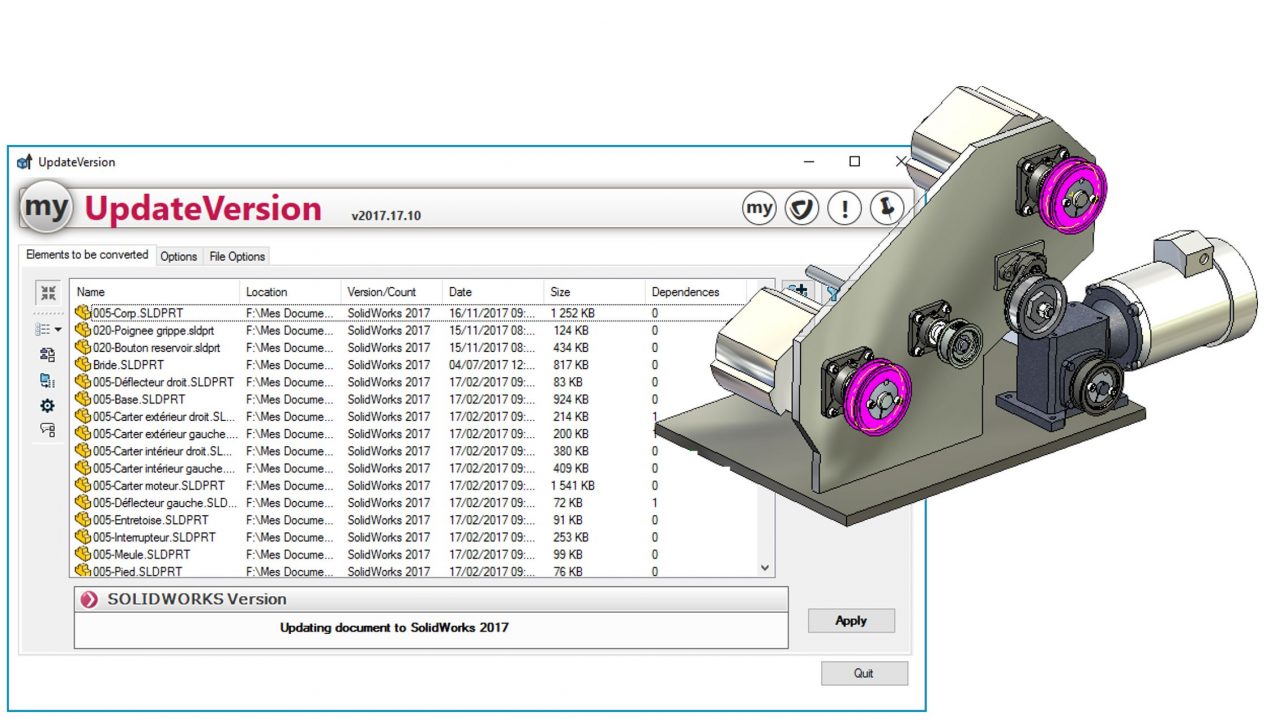
Nhóm công cụ quản lý dự án
TreeManager – Quản lý dự án: quản lý dữ liệu
Sử dụng chức năng “sort” (sắp xếp theo thứ tự), bạn có thể hiển thị các thành phần được sửa đổi mới nhất của dự án. Thay vì xử lý từng thành phần một, bạn có thể tự động và gán ngẫu nhiên các màu bạn chọn cho tất cả các component lần lượt từng nhấp chuột một, bạn có thể tự động và chỉ định màu sắc ngẫu nhiên theo lựa chọn cho tất cả các component chỉ với một “click”.
Trong một cú nhấp chuột, bạn có thể nhóm lại với nhau, ví dụ, tất cả các thành phần thư viện vào một thư mục cụ thể.
- Ẩn, hiển thị, xóa, các thành phần dựa trên các thuộc tính tùy chỉnh
- Nhóm các thành phần lại với nhau thành các thư mục dựa trên các thuộc tính tùy chỉnh
- Gán màu tự động cho các component.
- Sắp xếp các thành phần trong cây lắp ráp
- Tự động tạo cấu hình đơn giản hóa cho tất cả các thành phần và / hoặc tất cả các lắp ghép con
SmartProperties – Tạo nhanh các thuộc tính thông minh trên các tài liệu SOLIDWORKS, Chuẩn hóa đơn vật liệu và bản vẽ mẫu
Tạo thuộc tính là một bước quan trọng. Với công cụ này, bạn có thể điều chỉnh các loại thuộc tính và đầu vào của chúng cho phù hợp với phương thức làm việc của bạn.
Chẳng hạn, tạo mã với bộ đếm, ghép các thuộc tính để tự động tạo tên của chi tiết mới, kiểm soát đầu vào của người dùng
- Sau khi chèn tài liệu vào bản vẽ, khối tiêu đề và BOM sẽ tự động được điền vào.
- Biểu mẫu đầu vào có thể xác định cấu hình cho các thuộc tính tài liệu SOLIDWORKS (Văn bản, Danh sách, Tùy chọn, biến SW)
- Rất nhiều lựa chọn các loại thuộc tính nâng cao để phù hợp với phương pháp làm việc của bạn (Bộ đếm, Ghép, Điều kiện, Tính toán, Macro, v.v.)
- Tiêu chuẩn hóa nội dung của các thuộc tính đầu vào
- Tự động đặt tên tài liệu dựa trên một tập các thuộc tính
- Xem xét các chi tiết hàn
ProjectManager
ProjectManager cho phép bạn sửa đổi các tệp gốc một cách an toàn và mà không sót một yếu tố nào. Bạn cũng có thể tự động đổi tên các tệp theo quy tắc và phương pháp làm việc của bạn.
Nó cũng là một công cụ không thể thiếu để giao tiếp hiệu quả mà không mất dữ liệu.
- Xác định lại vị trí và cấu trúc của các tệp trùng lặp tùy thuộc vào bộ lọc và quy tắc do người dùng xác định.
- Đổi tên tài liệu dựa trên bộ lọc và quy tắc do người dùng xác định
- Cài đặt cục bộ của thư mục tìm kiếm cho các tệp và bản vẽ được tham chiếu
- Quản lý thuộc tính tài liệu khi sao chép
- Sao chép dự án với tất cả hoặc một số thành phần liên quan bằng cách đổi tên tệp có tiền tố hoặc hậu tố
PilotAssugging – Quản lý tệp trong bảng Excel
Sửa đổi một cụm lắp ráp chưa bao giờ dễ dàng đến thế: tất cả các sửa đổi bạn có thể thực hiện đối với bộ phận lắp ghép được nhóm lại với nhau trong một bảng Excel.
Sửa đổi tất cả các tham số của các lắp ghép con, component, chức năng của các component và cấu hình trực tiếp trong bảng và xác nhận các sửa đổi. Lắp ghép của bạn được cập nhật ngay lập tức trong SOLIDWORKS.
- Sửa đổi các tham số của các lắp ghép trực tiếp trên Excel.
- Sửa đổi kích thước và thuộc tính trực tiếp trong một ô Excel.
- Quản lý trạng thái (Đã giải quyết / Đã xóa) của các thành phần và chức năng của các thành phần này trong bảng Excel.
- Quản lý các cấu hình của lắp ghép con và component trong cột Excel.
Intergration – Tự động chuẩn hóa các tài liệu SOLIDWORKS dựa trên các quy tắc làm việc của riêng bạn
Các tài liệu SOLIDWORKS bạn sản xuất đến từ nhiều nguồn (cộng tác viên, nhà thầu phụ…). Công cụ này rất cần thiết để đảm bảo tính nhất quán và hợp lệ của dữ liệu mà bạn cần quản lý.
Tính toán rất đơn giản: trong một dự án gồm 200 tài liệu mà bạn cần kiểm tra và sửa đổi nếu cần thiết, nếu mất trung bình 10 phút cho mỗi tài liệu, bạn có thể tiết kiệm được hơn 30 giờ làm việc!
- Kiểm tra một bộ tài liệu SOLIDWORKS từ các quy tắc tùy chỉnh.
- Tự động thực hiện các hoạt động sửa đổi dựa trên các điều kiện và quy tắc tùy chỉnh
- Sửa đổi văn bản của chú thích trong tất cả các tài liệu bằng cách thay thế một chuỗi ký tự bằng một ký tự khác
- Tạo một báo cáo ngoại lệ
ViHoth Corporation




